3 Стъпки за интегриране на ChatGPT в Word

Чудите се как да интегрирате ChatGPT в Microsoft Word? Това ръководство показва точно как да го направите с добавката ChatGPT за Word в 3 лесни стъпки.
Изкуственият интелект (ИИ) за разговори, ChatGPT, изненада интернет с почти точна информация за няколко секунди, точно както хората пишат. Ако се интересувате от този AI за чатбот, но не знаете откъде да започнете, ще ви покрия. Прочетете, за да научите как да използвате ChatGPT в този лесен за разбиране и кратък урок.
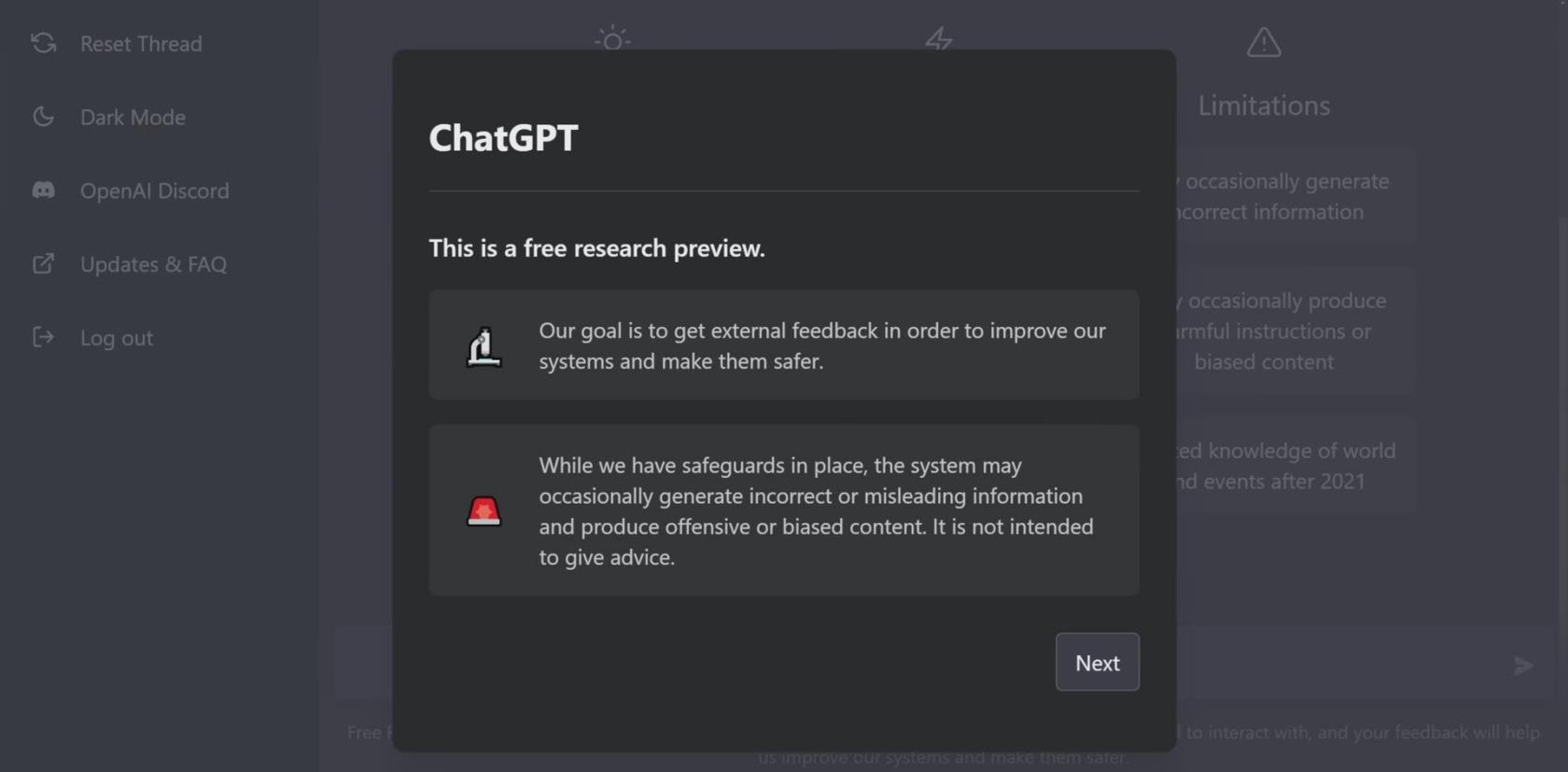
ChatGPT е AI програма, която може да говори с всеки в интернет чрез текст в режим на разговор. Този инструмент е комбинация от AI и технология за машинно обучение (ML) и един от водещите модели за Generative Pre-trained Transformer (GPT). Това позволява на инструмента да създава описателни текстове въз основа на поставени въпроси и ключови думи.
Разработен от OpenAI, ChatGPT използва различни ML модели, включително обучение с подсилване, награди и човешка обратна връзка, за да научи нова информация и да подобри точността на отговорите си.
Представяме ви стъпките за успешно използване на ChatGPT:
| Стъпка | Описание |
|---|---|
| 1. Регистрирайте се в ChatGPT | Отидете на Добре дошли в ChatGPT и кликнете на Регистрация. |
| 2. Изберете метод за регистрация | Използвайте акаунт в Google или Microsoft или всеки личен имейл. |
| 3. Потвърдете мобилния си номер | Въведете валиден телефонен номер, за да получите OTP за проверка. |
| 4. Започнете да задавате въпроси | След успешно влизане, въведете вашите въпроси в полето за чат. |
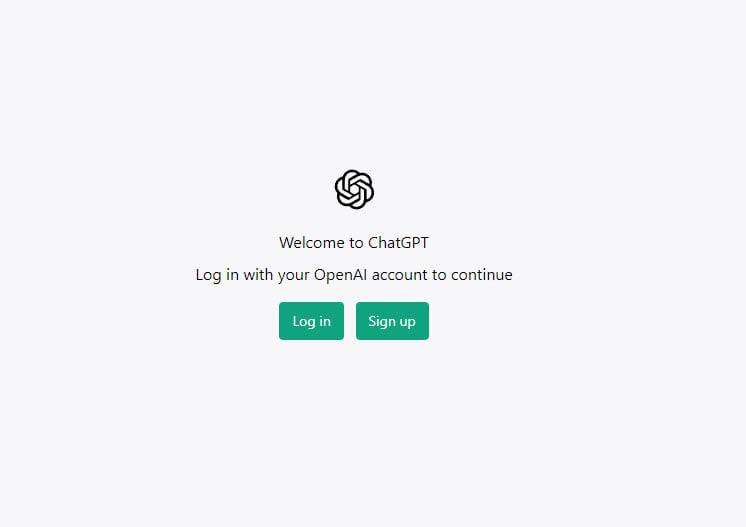
След като влезете, ще видите началния екран с два основни компонента: лявата лента с инструменти и основния екран на чата, където можете да задавате вашите въпроси.
За да извлечете полезни отговори, задавайте конкретни и ясни въпроси. Въведете вашия въпрос в полето за чат и натиснете Enter. Инструментът ще генерира отговори.
Ако не можете да получите достъп до ChatGPT, можете да използвате VPN, за да заобиколите ограниченията. Настройте VPN и опитайте отново, като изберете регион, където ChatGPT работи без ограничение.
Не споделяйте лична информация и бъдете внимателни, когато задавате чувствителни въпроси. ChatGPT не може да проверява факти или да предлага правна информация. Винаги проверявайте информацията, получена от ChatGPT, преди да я използвате.
Ако искате да имате достъп до разширени функции, може да се абонирате за платен пакет ChatGPT Plus, който е наличен за $20 на месец. Попълнете формуляра за очакване.
Сега знаете как да използвате ChatGPT. Изпробвайте този изключителен инструмент и споделете опита си. Ако имате нужда от алтернативи на ChatGPT, разгледайте най-добри алтернативи на ChatGPT.
Чудите се как да интегрирате ChatGPT в Microsoft Word? Това ръководство показва точно как да го направите с добавката ChatGPT за Word в 3 лесни стъпки.
Искате ли да генерирате полезно съдържание или да получите незабавен отговор на въпроси безплатно? Научете как да използвате ChatGPT, за да получавате качествени текстове.
Разберете как да се справите с грешката “Aw, Snap!” в Chrome, с списък на ефективни методи за решаване на проблема и достъп до сайтовете, които желаете.
Spotify може да има различни обичайни грешки, като например музика или подкасти, които не се възпроизвеждат. Това ръководство показва как да ги поправите.
Изчистете историята на изтеглените приложения в Google Play, за да започнете отначало. Предлагаме стъпки, подходящи за начинаещи.
Имали ли сте проблем с приложението Google, което показва, че е офлайн, въпреки че имате интернет на смартфона? Прочетете това ръководство, за да намерите доказаните решения, които работят!
Ако се чудите какво е този шумен термин fog computing в облачните технологии, то вие сте на правилното място. Четете, за да разберете повече!
В постоянно променящия се свят на смартфоните, Samsung Galaxy Z Fold 5 е чудо на инженерството с уникалния си сгъваем дизайн. Но както и да изглежда футуристично, той все още разчита на основни функции, които всички използваме ежедневно, като включване и изключване на устройството.
Ако не сте сигурни какво означават импресии, обхват и взаимодействие във Facebook, продължете да четете, за да разберете. Вижте това лесно обяснение.
Уеб браузърът Google Chrome предоставя начин да промените шрифтовете, които използва. Научете как да зададете шрифта по ваше желание.
Вижте какви стъпки да следвате, за да изключите Google Assistant и да си осигурите малко спокойствие. Чувствайте се по-малко наблюдавани и деактивирайте Google Assistant.
Как да конфигурирате настройките на блокера на реклами за Brave на Android, следвайки тези стъпки, които могат да се извършат за по-малко от минута. Защитете се от натрапчиви реклами, използвайки тези настройки на блокера на реклами в браузъра Brave за Android.
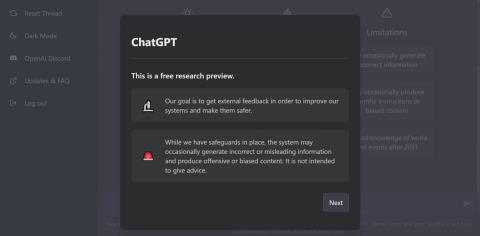









Мария Петкова -
Страхотно! Мисля да пробвам съветите, които давате. Надявам се да успея да създам нещо интересно с ChatGPT
Веселина -
Тази информация ми е много полезна! Вярно е, че AI технологии стават все по-достъпни
Сара -
Това наистина работи! Чудесни опции за всеки, който иска да модернизира работата си.
Ралица -
Наистина ми помогнете с последния проект, благодаря много! Нямам търпение за следващия
Елена -
Адмирации! Много подробно ръководство - тривиално, но и на практика много полезно
Тодор Б. -
Уникално ръководство! Мислех, че само опитни потребители могат да се справят, но сега ми е ясно, че всеки може
Радост -
Да, за форматирането на текст е много удобно! Няма нужда да прекарвам часове за редактиране.
Таня -
Искам да се науча как да използвам ChatGPT за маркетинг. Някакви съвети
Мартин -
Чудесна статия! Най-накрая имам инструмент, който ми помага в ежедневната работа
Петя -
Тези стъпки наистина проработиха. Мислех, че ще бъде сложно, но се оказа много лесно!
Петър Петров -
Някой може ли да сподели опит? Опитах се да го използвам, но нещо не стана...
Стефан -
Има ли ограничения за това, как можем да използваме ChatGPT за бизнес цели
Станислава -
Успях да създам отлично резюме! Не знаех как да го направя и ChatGPT ми помогна много!
Марина -
Пробвах да пиша мултимедийно съдържание и ChatGPT ми помогна изключително много. Препоръчвам
Виктория -
Благодаря, че споделяте! Времето, което спестих, е безценно
Лора -
Споделям радостта! Пуснах ChatGPT на тест и наистина върши работа
Краси -
О, не осъзнавах, че е толкова лесно да комуникирам с ChatGPT! Нужно е само малко търпение!
Филип -
Наистина впечатляващо! Откакто знам за ChatGPT, работата ми е много по-лесна
НиколайИТ -
Голямо благодаря! Много ми помагаш. За първи път ползвам такова нещо!
Лили -
Истинско съкровище е тази статия! Успях да генерирам текст, с който много съм доволна
Симеон -
Задължително ще пробвам! Страхотен инструмент с многобройни приложения.
Светла_90 -
Супер! Открих ChatGPT и усетих, че правя значителен напредък в задачите си
Соня от София -
Току-що приложих някои от съветите и резултатите са невероятни! Препоръчвам на всички
Кирил Tech -
Какво мислите за употребата на ChatGPT в образованието? Аз вярвам, че може да помогне на учениците!
Лъчезар -
О, много ми харесва! Трябва да задам само правилните въпроси, нали
Иванчо -
Супер полезно ръководство! Никога не съм знаел как да използвам ChatGPT, но сега всичко е по-ясно. Благодаря
Дияна -
Какво мога да направя, ако ChatGPT не разбира въпросите ми? Има ли трикове
Гергана -
Не мога да повярвам на резултатите, които получих. Трябва да споделя на приятелите си
Лъчи_възход -
Простичко и интуитивно! Благодаря за ръководството, определено ще го следя
Огнян носач -
Може ли ChatGPT да справя задачи, свързани с код? Някой пробвал ли е
КалинСофт -
Чудесно ръководство! Браво на автора! Радвам се, че го намерих.
Франсоа -
Наистина ли ChatGPT може да пише поезия? Бих искал да пробвам с някои стихотворения!
Ивайло_123 -
Как мога да подготвя бот, който да общува с клиента? Ще работи ли с ChatGPT
Даниел -
Много благодаря за информацията! Планирам да я използвам в следващите си проекти
Георги34 -
Как точно функцията "интерактивност" в ChatGPT работи? Някой може ли да обясни
Димитър 1234 -
Идеята да използвам AI в работата ми е супер! Благодаря за ясните инструкции